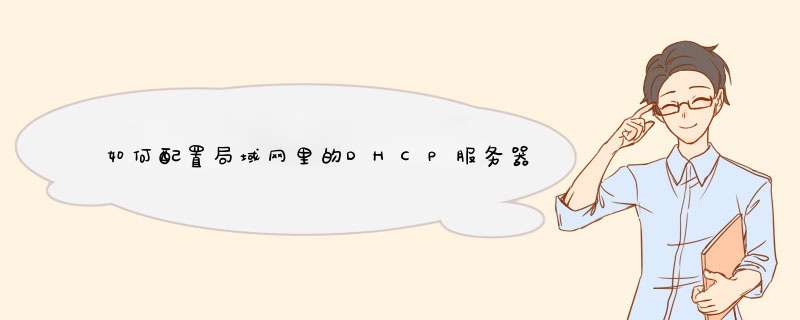
1.打开浏览器,输入登陆地址,登陆路由器管理界面。接着输入用户名和密码进行登陆。
2.点击”DHCP服务器“选项,然后勾选”启用 DHCP服务器“。接着输入”地址池开始地址“和”地址池结束地址“。 (这两部分的设置要确保与路由器处于同一网段)
3.设置完成后,点击”保存“按钮,然后重启一下路由器即可生效。
4.接下来就需要对电脑端进行设置:
打开”控制面板“,依次点击”网络和共享中心“→”适配器设置“按钮。
5.接着右击”本地连接“,选择“属性”。 在打开的窗口中,找到并双击IPV4协议。
6.同时勾选“自动获取IP地址”和“自动获取DNS服务器”上即可。 至此,DHCP服务器配置完成。
END
1 找台WINDONS 2003做服务器2 在服务器上做地址池 (开始-运行-cmd--dhcpmgmt.msc--右击服务器名字--新建作用于--选地址范围,就是想给客户端分配的网段地址)
3 客户端 打开网卡 选择自动获悉 开始--运行--cmd--ipconfig/release(释放地址)--ipconfig/renew(启用地址租约)
无线路由器桥接后无法使用无线功能原因:桥接方法不正确,重新设置。【主路由器设置】1、进入主路由器的设置界面,然后在左侧选项条中点击【运行状态】,在wan口状态栏可以找到dns服务器,一共有两个,主dns和备选dns服务器,记录下来。2、点击【网络参数】---【lan口设置】,把路由器的lan地址设置为192.168.1.1保存,此时会重启重启后回到设置界面点击【无线设置】---【基本设置】。3、设置ssid为tp_link_a。设置无线信道为:11。注意:必须关闭wds或bridge功能。4、点击【无线设置】---【无线安全设置】,加密方式选wpa-psk,本例以12345678为例。注意:相比旧式的we加密,wpa/wpa2加密更安全,且桥接起来更稳定,所以推荐使用wpa/wpa2加密。5、点击【dhcp服务器】---【dhc服务器设置】,把【地址池起始地址】设置为192.168.1.100;把【地址池结束地址】设置为192.168.1.149点击保存,重启主路由器。主路由器设置完成。【设置副路由器】1、进入副路由器的设置界面。2、点击【网络参数】---【lan口设置】。3、把副路由器的lan地址设置为192.168.1.2防止与主路由器冲突,同时也便于管理主和副路由器。4、点击【无线设置】---【基本设置】。5、设置ssid为tp_link-b。设置无线信道为:11。6、勾选【开启wds】,在弹出的界面点击扫瞄,得到ap列表以后找到主路由器的ssid,即tp_link_a,点击右边的【连接】按钮,加密方式选wpa-psk,密钥填主路由的密钥:12345678,(保持与主路由器一致即可),点击保存。7、由于新的wds功能于老式的bridge有所不同,更为高级,所以仅需所有副路由器开启wds并填入主路由的信息即可,如主路由开启wds或bridge功能,请关闭,否则wds功能无法使用。8、点击【无线设置】---【无线安全设置】在这里设置副路由无线的密码。9、点击【dhcp服务器】---【dhcp服务器设置】,把【地址池起始地址】改为192.168.1.150,把【地址池起始地址】改为192.168.1.199。【网关】填写主路由器的ip地址,即192.168.1.1。主和备选dns服务器填之前记录下来的地址保存并重启路由器。10、设置完成,连接成功。欢迎分享,转载请注明来源:夏雨云

 微信扫一扫
微信扫一扫
 支付宝扫一扫
支付宝扫一扫
评论列表(0条)